小伙伴们知道Internet Explorer 10 浏览器如何添加信任站点吗?今天小编就来讲解Internet Explorer 10 浏览器添加信任站点的方法,感兴趣的快跟小编一起来看看吧,希望能够帮助到大家。
Internet Explorer 10 浏览器如何添加信任站点?Internet Explorer 10添加信任站点的方法
第一步:首先我们打开ie10浏览器(如图所示)。

第二步:点击浏览器界面右上角的工具,在弹出的下拉菜单中点击最下面一项“Internet选项”(如图所示)。
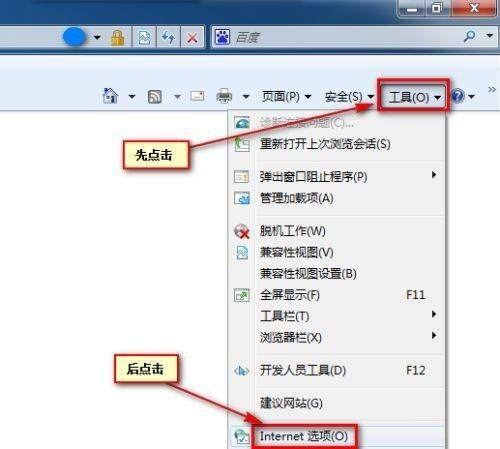
第三步:在弹出的Internet选项窗口上方选择“安全”选项(如图所示)。
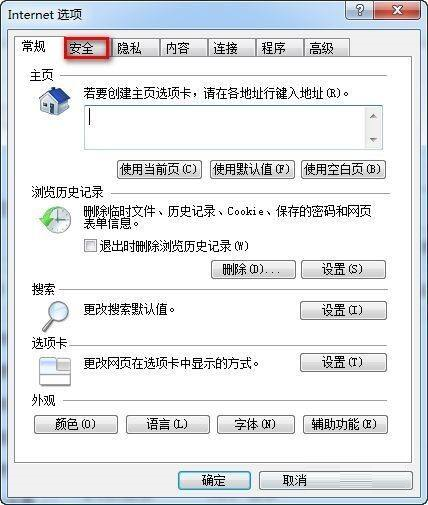
第四步:在安全界面选中“可信站点”,然后点击【站点】(如图所示)。
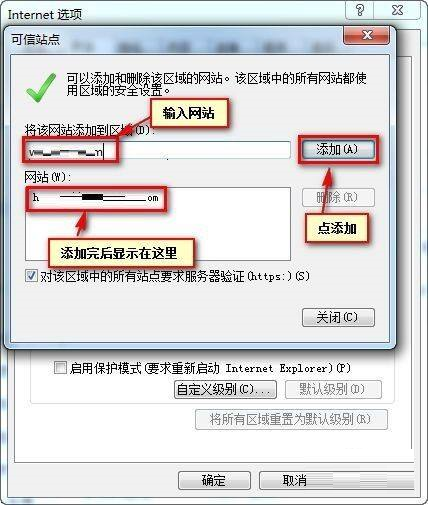
第五步:在弹出的可信站点窗口的输入框中输入想要添加的网站,然后点击右侧的【添加】按键,网站就被添加到下方的显示框中,最后点击【关闭】返回Internet选项窗口(如图所示)。
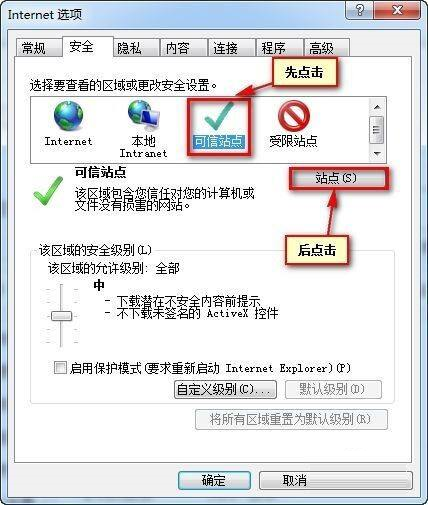
第六步:点击【确定】完成可信站点的添加(如图所示)。
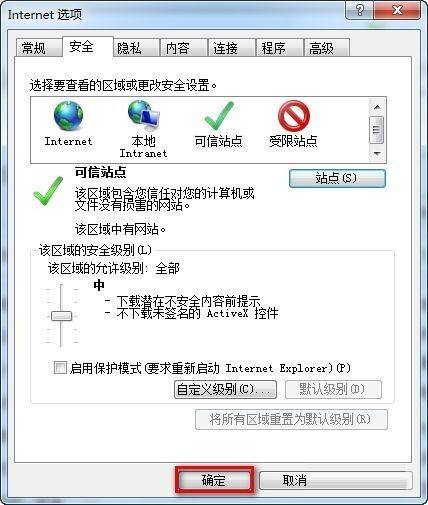
以上就是给大家分享的Internet Explorer 10 浏览器如何添加信任站点的全部内容,更多精彩教程尽在软件之家!


Bandizip怎么设置字体颜色?Bandizip设置字体颜色教程
2024-01-24 / 35.2M

畅玩云游戏软件官方版v1.0.2_中文安卓app手机软件下载
2024-01-24 / 94.2M

2024-01-24 / 23.2M

天天云游app手机版v1.0.1_中文安卓app手机软件下载
2024-01-24 / 59.0M

2024-01-24 / 3.9M

luckstore云电脑v4.3.35.2_中文安卓app手机软件下载
2024-01-24 / 55.1M
